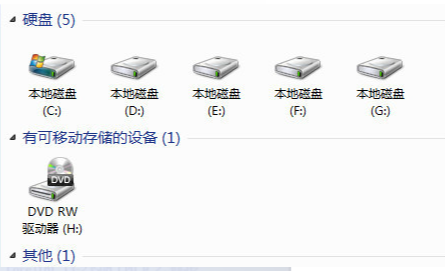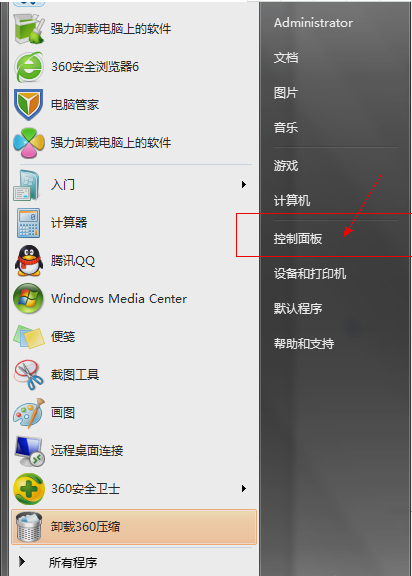小编我今天是带了厉害东西来的,你们猜一下是什么?给你们一个小提示,是关于“explorer.exe 应用程序错误”的哟~哈哈,还是我来揭晓吧。今天我要给你们讲解一下的是“explorer.exe 应用程序错误”的解决方法~~更多win7教程,尽在下载火(xiazaihuo.com)系统官网。
小可爱们,你们知道explorer.exe是用来干啥的吗?小编来给你们简单介绍一下哈~explorer.exe就是win7的一个资源管理器。管理者win7系统里的资源。但是最近总出现“explorer.exe 应用程序错误”,这个我们该怎么解决呢?接下来小编就告诉你们它的解决方法哈~
首先。敲击键盘上的“WIN R”,然后在运行窗口输入“inetcpl.cpl”,再点确定。

怎么解决图-1
进入之后,点击“高级”那一栏,然后再点“重置”

explorer.exe图-2
然后勾选删除个人设置,再点重置,然后重启电脑就会生效了。

应用错误图-3
如果以上的方法不管用,那就说明不是IE浏览器引起的故障,那就可以尝试使用工具修复系统。先下载、再解压,然后还要使用和操作系统相匹配的版本。

无法访问,小编教你怎么解决windows无法访问指定设备路径或文件
造成“无法访问文件”的原因有很多种,有时候可能是被一些杀毒软件或者电脑的防火墙阻止了.那么我们在遇到这种情况的时候,该怎么处理呢?小编今天就来告诉你们怎么解决指定设备路径或文件这个问题.
应用程序错误图-4
完成以上步骤之后,打开软件,然后点“检测并修复”,如果有需要修复的,它就会自动修复(182个文件是系统重要的动态链文件)
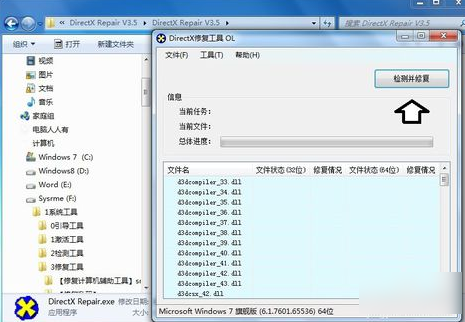
应用错误图-5

应用错误图-6
如果不是因为动态链文件发生异常而引起的,而是64位系统引起的,那就打开“修复工具”,然后点击“高级”,再勾选“包括64位dll文件”,然后点“确定”。然后就大功告成。

怎么解决图-7
小彩蛋:分享修复工具给你们(百度网盘分享修复工具:http://pan.baidu.com/s/1nvIYAvB)
以上就是小编介绍的方法啦~~~你们学会了吗
以上就是电脑技术教程《应用错误,小编教你怎么解决explorer.exe应用程序错误》的全部内容,由下载火资源网整理发布,关注我们每日分享Win12、win11、win10、win7、Win XP等系统使用技巧!
笔记本屏幕亮度,小编教你笔记本屏幕亮度怎么调
笔记本的屏幕亮度一定要调到让眼睛感觉适应了才好,不然就会容易导致眼睛近视或者其他问题.但是调节笔记本亮度也是一个小学问.所以今天是小编就来告诉你们怎么调节屏幕亮度.